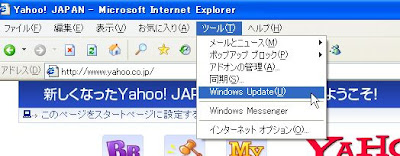4年間使用していた ノートパソコン が壊れてしまいました。
- CD-R/Wドライブが駆動しない
- Windowsそのものが起動しないことがある
HDとCD-R/Wドライブが新品に交換され、きれいになって帰ってきました。
幸い購入時に販売店の5年間保証に加入していたので無料です。
HD自体が壊れてしまったためデータは全てなくなりました。もちろん、バックアップはとってありましたので、まったく問題はありません。
むしろ、HDが新しくなりラッキーです。
と、いうわけで、また最初からセットアップをしなおしました。
- ユーザーアカウントの作成
ウィザードに従ってセットアップを続けていくと、使用するユーザーアカウントを作成することになります。
このときに気をつけたいのは、アカウント名を日本語でつけてしまうと、Documents and Settings フォルダ内に作成される、そのアカウントのフォルダが日本語になってしまうことです。
英数字以外だとアプリケーションによってはインストールできない、などの問題を起こすことがあります。あとで、表示を日本語に変更することができるので、最初は英字でつけておくとよいでしょう。

- My Documents のターゲットフォルダの変更
C (19G)、D(60G)というパーティション構成なので、データ類はDドライブへ保存するようにします。
ユーザーアカウント3つ作りましたので、その3人分ともDドライブにフォルダを作ってマイドキュメントフォルダを移動しました。
マイドキュメントの移動は、マイドキュメントを右クリック → プロパティ で表示されるダイアログボックスで行います。

- Windwos Update
無事にセットアップでき、ネットワーク接続ができるようになったら、ネットサーフィンをする前にまずWindows Update。
このPCは4年前のものなので、Windows XP のパッチをすべてインストールするのに結構時間がかかりました。でも、まずはこれですね。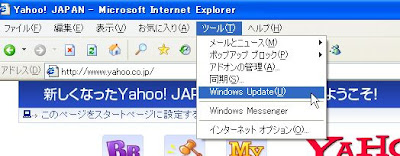
- アンチウィルス(セキュリティ)ソフトの更新
アンチウィルスソフトをインストールし、最新の状態に。これも絶対忘れずに。
- 不要なアプリケーションの削除
一般向けに販売されているものには、そのメーカー独自のものや体験版、プロバイダーへの入会用など、さまざまなアプリケーションがインストールされています。
使わないもの、不必要なものは削除して身軽にするとよいでしょう。
ただし、初心者の方は判断のつかないものも多いと思います。慣れてきてからでもOKですので、慎重に。
- MS Office の インストール・Update
このPC は Office XP Personal プレインストール。商売柄これでは仕事になりませんので、Office2003 Proffessional にアップグレード(完全インストール)。
インストールがおわったら、Office Updateをします。Windows Update だけではなくこちらも忘れずに。
Microsoft Update であれば両方に対応しています。
ちなみにOffice2003は現在 SP3 です。
- ブラウザ・圧縮解凍ソフトなどのインストール
ブラウザや圧縮解凍ソフトなど、必要なアプリケーション類をインストール。ちなみに私のインストールしたものは現在のところ下記のとおり
- ブラウザ:FireFox
GoogleパックでGoogleツールバーなどと一緒に
- 圧縮解凍:Lhaca デラックス版
- キャプチャ:Win Shot
本来なら、バックアップデータから設定ファイルやデータを復旧する、というところでしょうがデータは全て別のPCやネットワーク上のHDにあるのと、メールはGmailで管理しているので、ほとんどすることがありませんでした。
機械はいつ壊れるかわかりませんので、データのバックアップは必須。習慣づけましょう。
の発売元です。